Зміст
Ваш комп’ютер постійно дізнається про нову інформацію, яку потім зберігає на своєму жорсткому диску. Листування в месенджерах, експортовані файли, завантажені на вебсторінках фотографії, текст, обкладинки електронних книг та музичних альбомів – це прискорює завантаження під час майбутніх сеансів, але при цьому «з’їдає» чимало місця. Ми розповімо, де зберігаються непотрібні файли та як очистити кеш без шкоди для системи.
Що таке кеш?
Кеш – це тимчасові файли, які створює операційна система під час роботи у браузері та програмах. Тому є кілька видів кешу: системний, програмний та браузерний.
Потрібно помітити, що деякі програми видаляють файли, що накопичилися самостійно. Є й такі, які мають настільки маленьке сховище, що його видалення не дасть зовсім нічого – наприклад, «Карти». Але деякі програми (такі, як фото- та відеоредактори) зберігають таку величезну кількість файлів, що це сильно навантажує операційну систему та пригальмовує її роботу.
До речі, крім нестачі місця на жорсткому диску, очистити кеш на комп’ютері варто, якщо:
– Виникли проблеми з відображенням вебсторінки, які завантажують застарілу інформацію.
Але перш ніж проводити будь-які маніпуляції з комп’ютером, експерти радять створити резервну копію файлів. Вбудований у Mac додаток Time Machine застрахує вас на той випадок, якщо ви видалите щось важливе та захочете відновити файл.
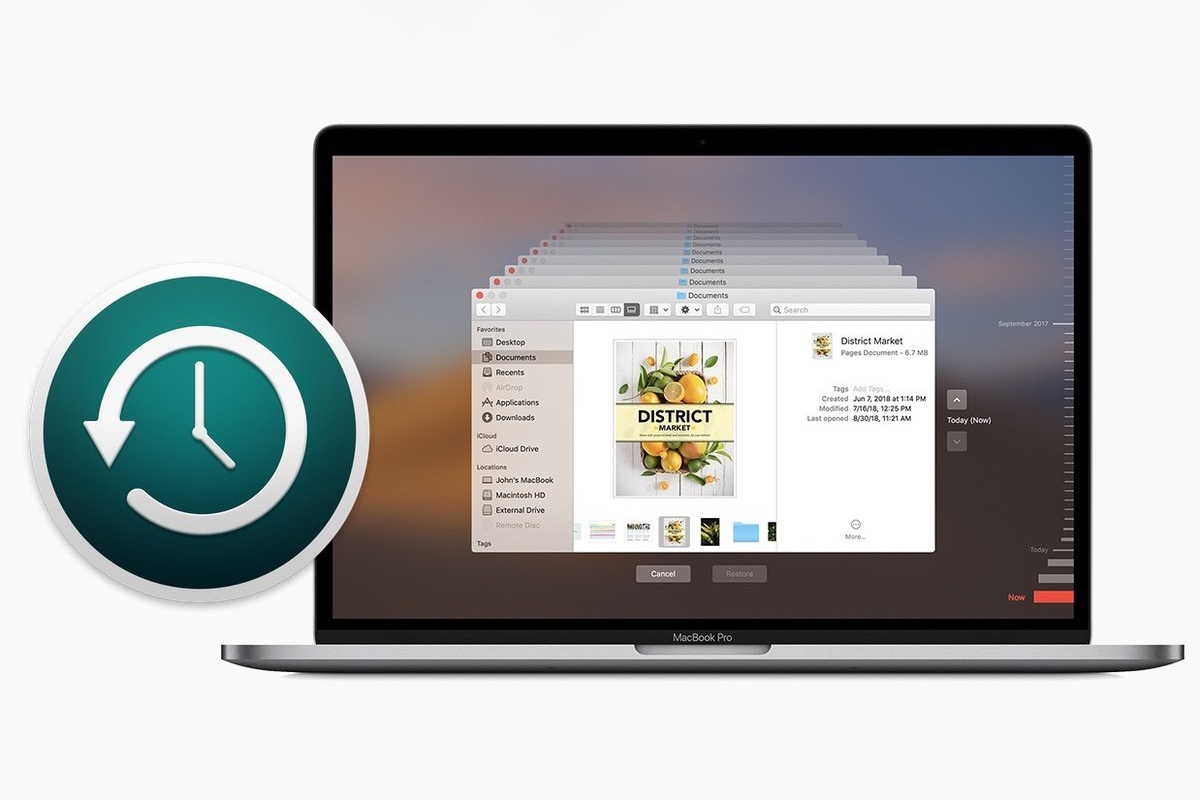
Як очистити кеш на комп’ютері Mac вручну?
Щоб самостійно очистити кеш, що накопичився в системі macOS, пройдіть наступний шлях:
- Закрийте всі програми, запущені на Mac.
- Запустіть Провідник Finder. Для цього клацніть піктограму програми на панелі Dock або натисніть комбінацію клавіш Command + Q.
- У верхньому правому куті виберіть «Перехід до папки» та введіть ~/Library/Caches.
- Відкрийте кожну папку в цьому списку та видаліть вміст. Самі папки видаляти не варто.
- Остаточно видаліть файли з «Кошики» на панелі Dock, вибравши «Очистити кошик».
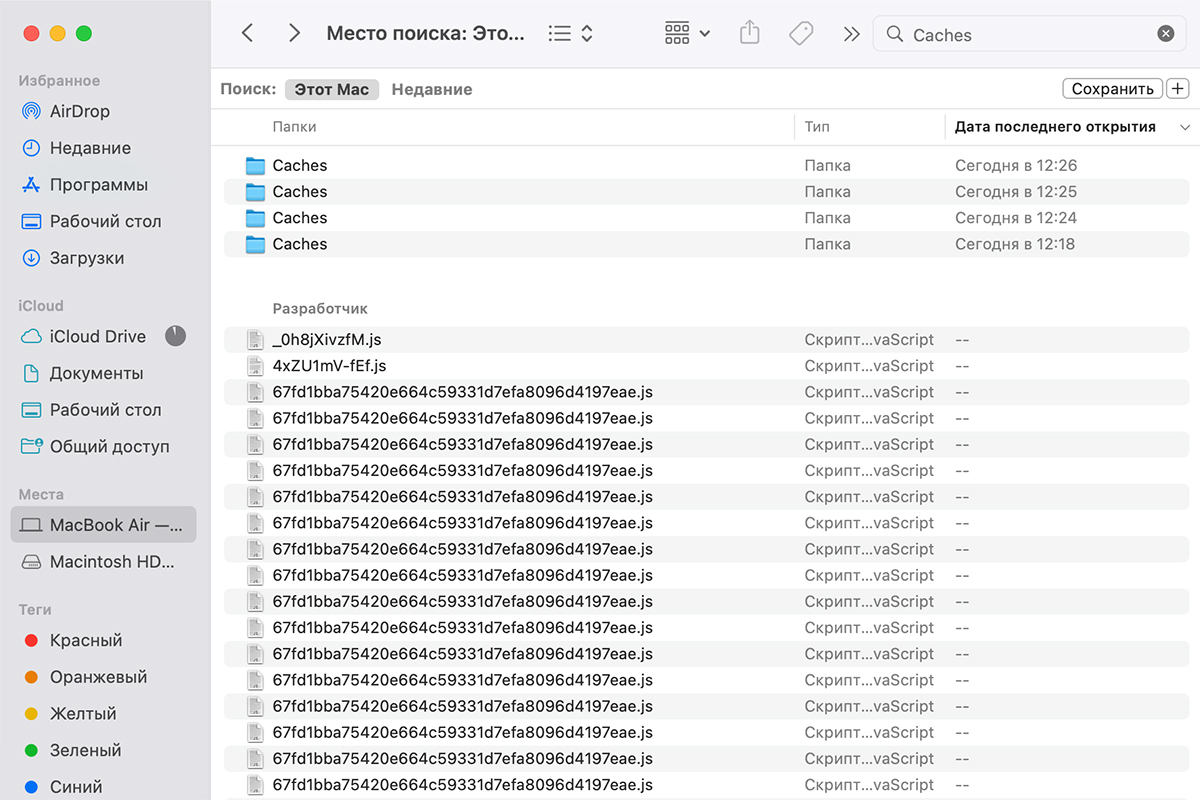
Як очистити кеш на Mac в один клік?
Якщо у вас багато програм, а відповідно і кеша, то його очищення вручну може забрати чимало часу. Прискорити процес та уникнути втрати потрібних даних можна, якщо скористатись спеціальною програмою для очищення CleanMyMac X.
- Звантажте безкоштовну програму на Mac CleanMyMac X.
- Запустіть її та виберіть в меню зліва вкладку «Системне сміття» (або «Службове сміття»).
- Натисніть кнопку “Старт”.
- Після завершення сканування натисніть кнопку «Очистити».

Є багато інших програм, які не менш ефективно впораються зі звільненням простору. Наприклад, OnyX або CCleaner.
Як очистити кеш Safari на Mac?
- Відкрийте браузер Safari.
- Перейдіть до меню Safari – «Налаштування».
- Відкрийте «Додатки» та активуйте галочку «Показувати меню «Розробка» у рядку меню» у нижній частині вікна.
- Перейдіть у меню «Розробка» у верхній частині екрана та натисніть «Очистити кеші».
Важливо! Більшість користувачів звикли просто чистити історію, але метод Safari – “Історія” – “Очистити історію” не такий радикальний і не видаляє особисту інформацію.
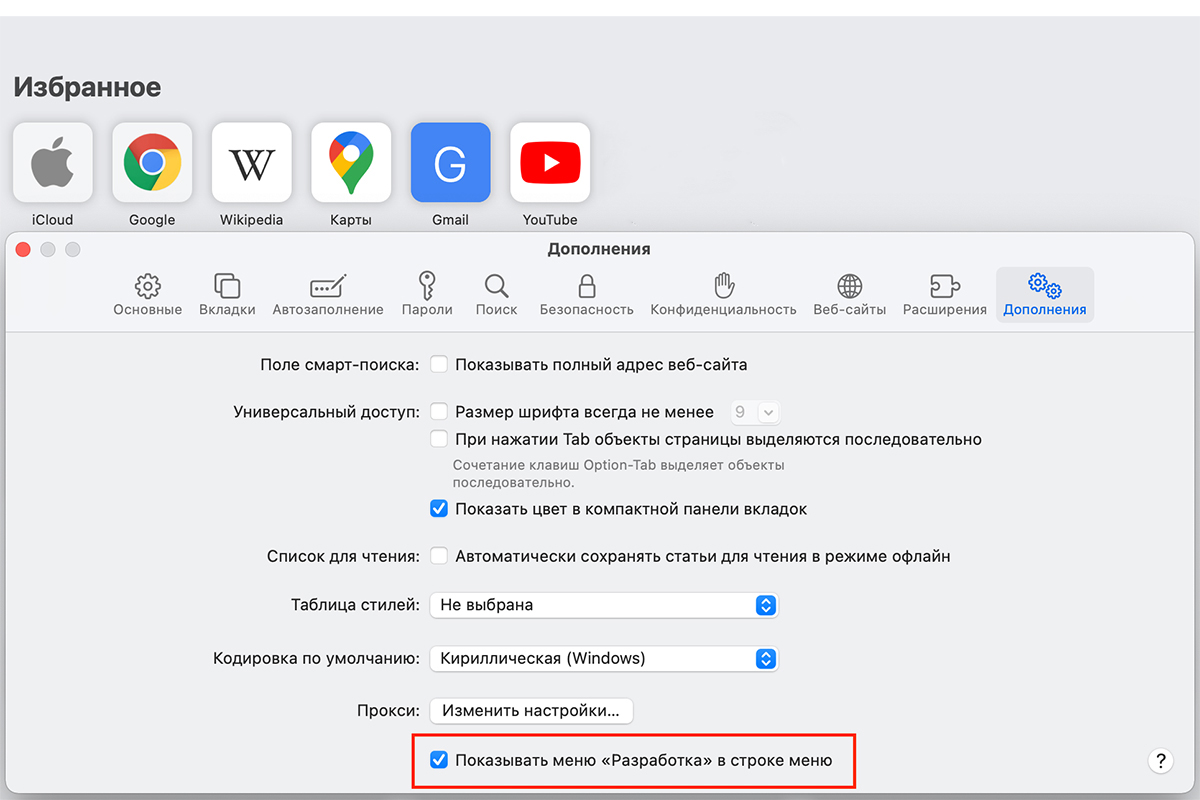
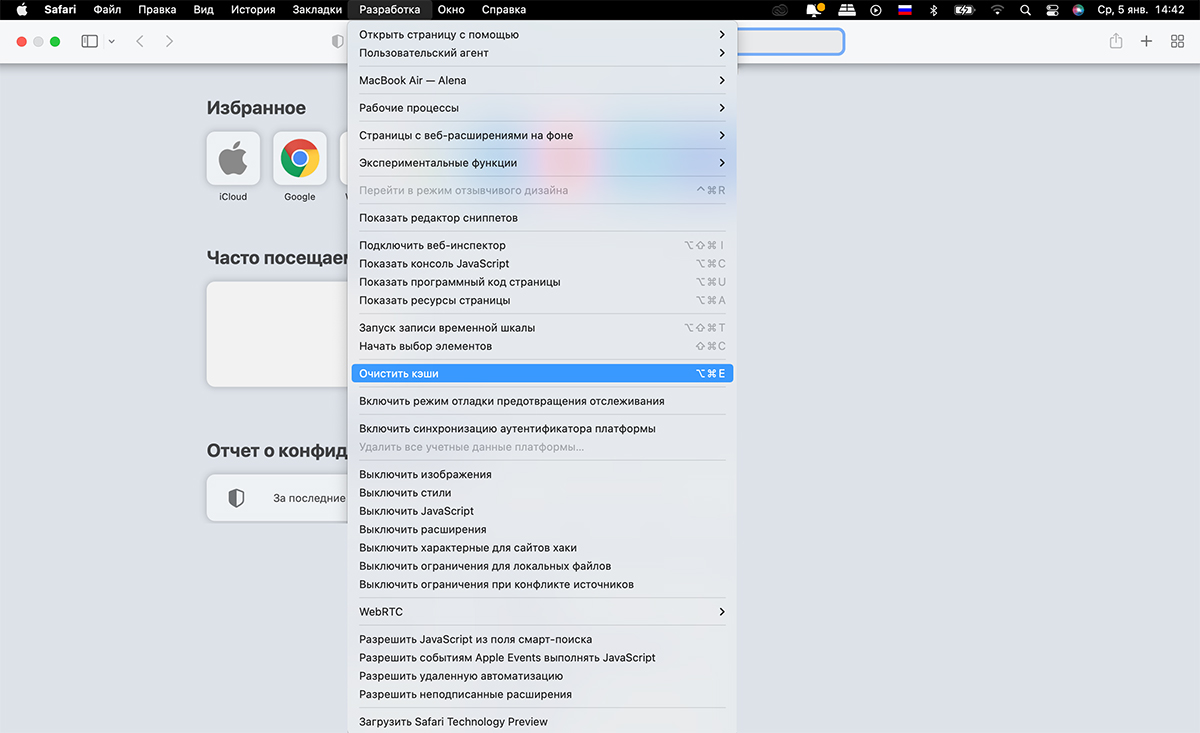
Якщо крім Safari ви також працюєте в Google Chrome і Firefox, то згодом кеш накопичиться і в них. Принцип дії такий самий.
Як очистити кеш у Google Chrome?
- Відкрийте браузер Chrome.
- Зайдіть в “Налаштування” – “Конфіденційність та безпека”.
- Виберіть «Очистити історію».
- Переконайтеся, що всі потрібні галочки виставлені та натисніть «Видалити дані».
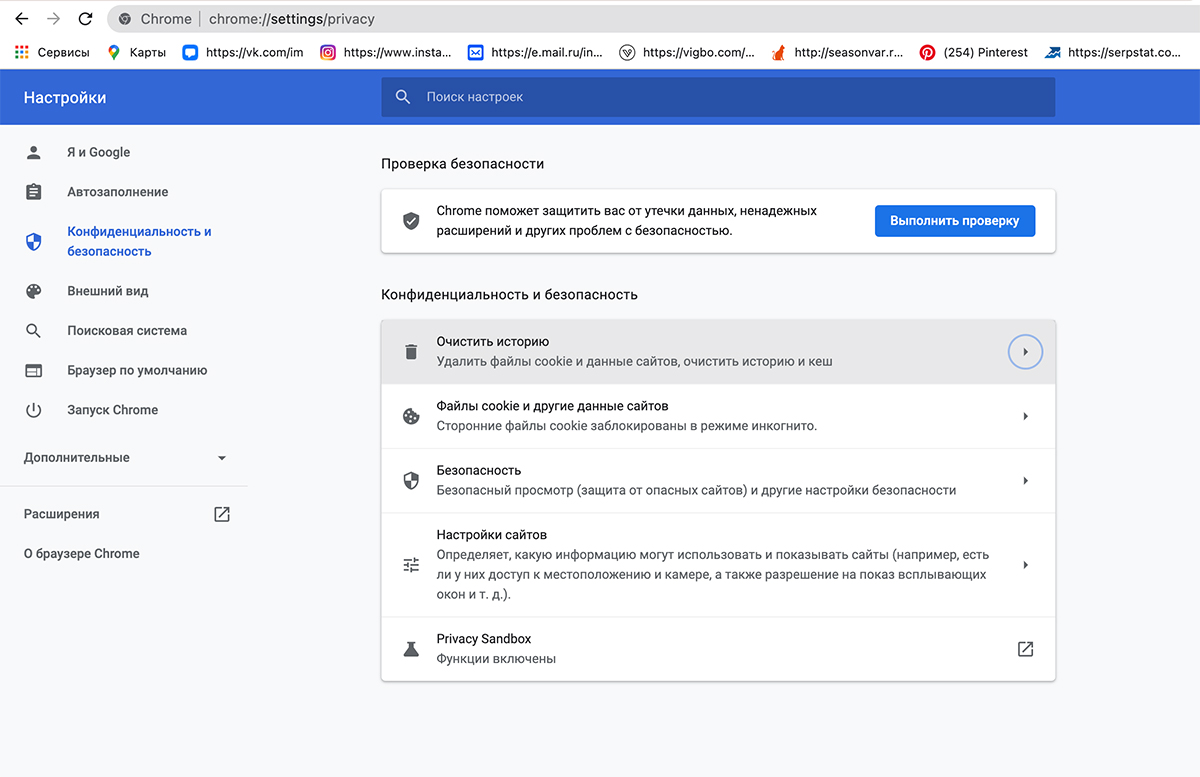
Як очистити кеш у Firefox?
- Запустіть Firefox.
- У меню браузера знайдіть «Журнал» та натисніть «Видалити історію».
- Активуйте галочки “Кеш” та “Все”, де потрібно вказати діапазон часу.
- Натисніть «Видалити зараз», але спочатку переконайтеся, що ви не відзначили файли, які хотіли б зберегти.
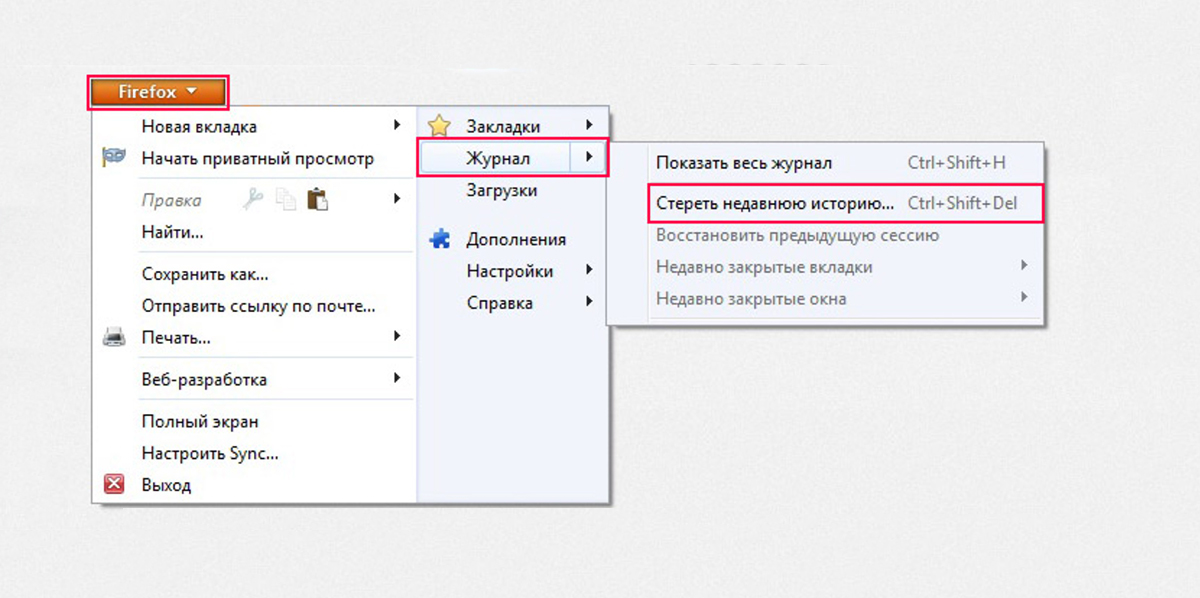
Наше керівництво допоможе вам очистити дорогоцінне місце на комп’ютері, а йому дозволить працювати швидко і коректно.
Купити Mac mini можна в два кліки: оформляйте замовлення в інтернет-магазині ispace.ua з доставкою у ваше місто. Або приходьте в один із магазинів iSpace у Києві, Львові, Одесі чи Дніпрі, де отримаєте експертну консультацію та допомогу з налаштування нового девайса. Придбати пристрій можна одним платежем або розбити на кілька. Чекаємо вас в iSpace!
Підпишіться на розсилку та дізнавайтеся першими про нові акції та спецпропозиції магазину!
